Paramètres du clavier et de la souris
Dans le volet Souris et clavier , vous pouvez afficher et configurer les paramètres de souris et de clavier de la machine virtuelle.
Pour ouvrir ces paramètres, choisissez Actions > Configurer > Matériel , puis cliquez sur Souris et clavier .
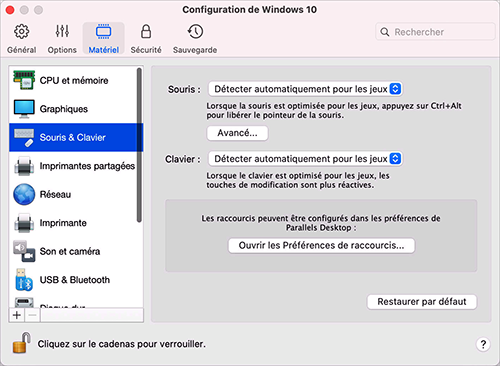
|
Option |
Description |
|
Souris |
Si vous jouez à des jeux dans une machine virtuelle, le menu Mouse vous permet de définir comment utiliser la souris :
|
|
Le pointeur de la souris reste bloqué au niveau des bordures |
Lorsque vous utilisez une machine virtuelle en mode d'affichage Fenêtre, vous avez souvent besoin de déplacer le pointeur de la souris au niveau des bordures de la fenêtre de la machine virtuelle pour voir différents éléments du système d'exploitation client, par exemple, pour afficher le menu Démarrer dans Windows 8, la barre des tâches masquée dans Windows XP ou la barre de menus macOS lorsque l'une des applications du système macOS client fonctionne en mode Plein écran. L'option Le curseur reste bloqué au niveau des bordures permet de mettre en pause le pointeur de la souris au niveau des bordures de la fenêtre de la machine virtuelle et vous ne déplacerez pas la souris par erreur en-dehors de la fenêtre de la machine virtuelle. Pour dépasser la bordure, il suffit de déplacer rapidement la souris. |
|
Clavier |
Sélectionnez l'option Optimiser pour les jeux à partir du menu Clavier si vous utilisez activement les touches de modification Option (Alt), Ctrl, Maj dans les jeux d'action. Lorsque cette option est sélectionnée, les signaux issus de ces touches sont traités immédiatement. |